
随着微软推出Windows 11操作系统,许多用户期待着更流畅、更现代化的使用体验。然而,在升级或安装Windows 11的过程中,不少用户遇到了“开机转圈卡死”的问题,即电脑启动时屏幕显示Windows标志下的小圆圈不停转动,但系统无法进入桌面,导致无法正常使用。这种问题不仅影响使用体验,也让不少用户感到困扰。本文将结合中国地区用户的实际情况,分析Windows 11开机转圈卡死的原因,并提供实用的解决方案。

一、Windows 11开机转圈卡死的常见原因
1. 兼容性问题:Windows 11对硬件的要求更高,特别是对TPM 2.0、安全启动等功能有较严格的要求。如果用户的设备硬件不完全符合Windows 11的最低标准,可能会导致启动过程中的卡顿甚至死机。

2. 驱动冲突或损坏:升级过程中,有些硬件驱动程序可能与新系统不兼容,导致启动时无法正常加载,造成系统卡死。
3. 系统文件损坏:由于升级过程中的中断、电源故障或软件冲突,系统文件可能被破坏,影响系统启动。
4. 启动项或第三方软件冲突:某些启动项程序或者安装的软件可能与Windows 11不兼容,启动时导致系统卡在加载界面。
5. 硬盘问题:硬盘坏道或文件系统错误也可能导致系统无法顺利启动。
二、解决Windows 11开机转圈卡死问题的步骤
针对以上原因,用户可依次尝试以下解决方法:
1. 强制重启并进入安全模式
当系统卡死时,可以尝试长按电源键强制关机,再重新启动,多次重复3次后,Windows会自动进入“自动修复”界面。选择“高级选项”->“启动设置”->“重启”,然后按数字键“4”进入安全模式。安全模式下加载的是最基本的驱动,有助于排除驱动或软件冲突的原因。
2. 使用系统还原或卸载更新
进入安全模式后,可打开“控制面板”->“恢复”->“打开系统还原”,将系统恢复到更新之前的一个正常状态;或者在“设置”->“更新和安全”->“Windows更新”中卸载最近的系统更新补丁,排除补丁引发的问题。
3. 更新或回滚驱动
在安全模式中,打开“设备管理器”,检查显示适配器、存储控制器等关键硬件的驱动版本。如发现异常或错误标记,可尝试更新驱动程序到最新版本;若近期升级后出现问题,也可以选择回滚驱动。
4. 运行系统文件检查工具
在安全模式的命令提示符(管理员权限)下输入命令:
sfc /scannow
此命令会扫描并修复损坏的系统文件。执行完成后,再重启计算机。
5. 检查硬盘健康状况
依然在命令提示符下,输入:
chkdsk /f /r
系统将检查硬盘并修复发现的错误,尤其适用于机械硬盘用户。
6. 禁用快速启动功能
部分用户反映禁用Windows快速启动功能后,开机卡顿问题有所缓解。路径为“控制面板”->“电源选项”->“选择电源按钮的功能”->“更改当前不可用的设置”,取消勾选“启用快速启动”。
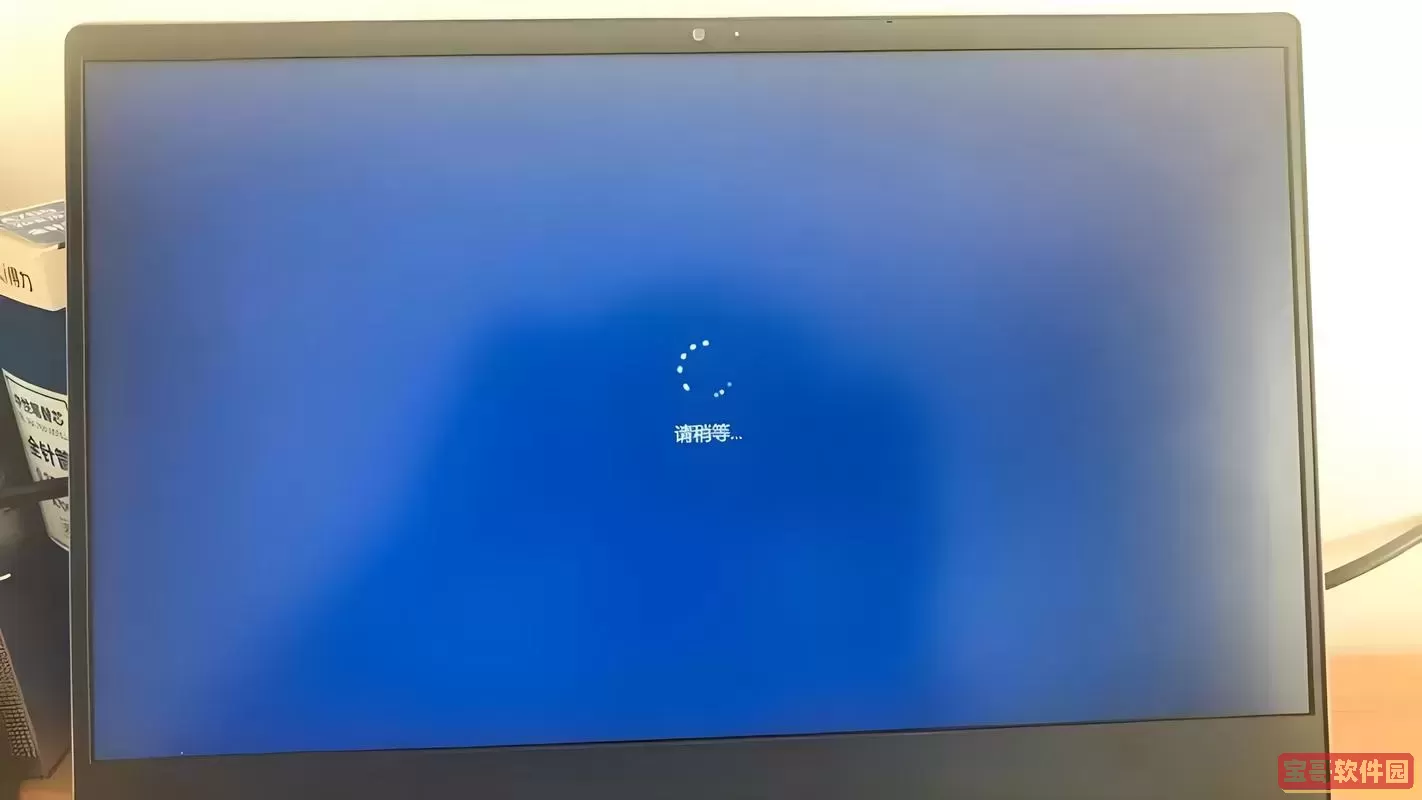
7. 重置或重装系统
如果以上方法均无效,可以考虑使用Windows 11的重置功能,保留个人文件的前提下重装系统。若依旧无法解决,则需进行系统完全重装。
三、预防措施和建议
1. 确认设备是否满足Windows 11最低硬件要求,尤其是TPM 2.0芯片和安全启动功能,在升级前进行检测。
2. 升级前做好数据备份,防止意外导致数据丢失。
3. 升级过程中确保电源稳定,避免断电。
4. 升级后及时更新驱动程序,优先从设备厂商官网获取最新兼容驱动。
5. 尽量避免安装不兼容或未经验证的软件,特别是影响系统启动的安全软件或优化工具。
四、结语
Windows 11作为微软最新的操作系统,带来了全新的视觉设计和功能优化,但对硬件和软件环境的要求也相对提高。针对开机转圈卡死问题,用户需要耐心排查,从硬件兼容、驱动程序、系统文件等多个角度逐步解决。希望本文的建议能帮助中国地区用户顺利解决Windows 11启动卡死的问题,享受更佳的电脑使用体验。